随着人工智能的飞速发展,我们的内容创作方式也正在发生深刻变化。从灵感生成到润色校对,从图像处理到音视频剪辑,AI 已逐步成为创作者不可或缺的助手。上一篇文章我们介绍了「文颜 MCP Server」,今天让我们来看看怎样让它与 AI 结合,发挥最大生产力。
全新的交互方式:AI 对话即发布
借助 LLM(大语言模型)与 MCP 协议的结合,现在你可以通过自然语言直接操控整个公众号排版与发布流程。完整视频可以在这里观看。
你可以像朋友一样对模型说:
“帮我用 OrangeHeart 主题发布这篇 Markdown 到公众号。”
模型会理解你的意图,并通过 文颜 MCP Server 自动完成以下步骤:
- 识别你指定的主题
- 对 Markdown 进行排版
- 自动上传图片并替换链接
- 提交至微信公众号草稿箱
整个过程不需要你打开编辑器、不需要上传图片、不需要调 CSS。效率翻倍,心情愉快。
如何上手
目前 文颜 MCP Server 已开源且正处于公测阶段,感兴趣的朋友可以前往 GitHub 仓库:https://github.com/caol64/wenyan-mcp ,根据文档部署到本地。
环境要求
确保已安装 Node.js 环境。
Clone 仓库
| |
构建项目
| |
此时应该在wenyan-mcp项目下生成dist目录。
准备 MCP 客户端
接下来你需要准备一个支持 MCP 协议的客户端,比如Claude、Cursor等。我这里以VSCode的“通义灵码”插件为例。
打开VSCode的插件管理界面,下载通义灵码。
将文颜 MCP Server与MCP客户端集成
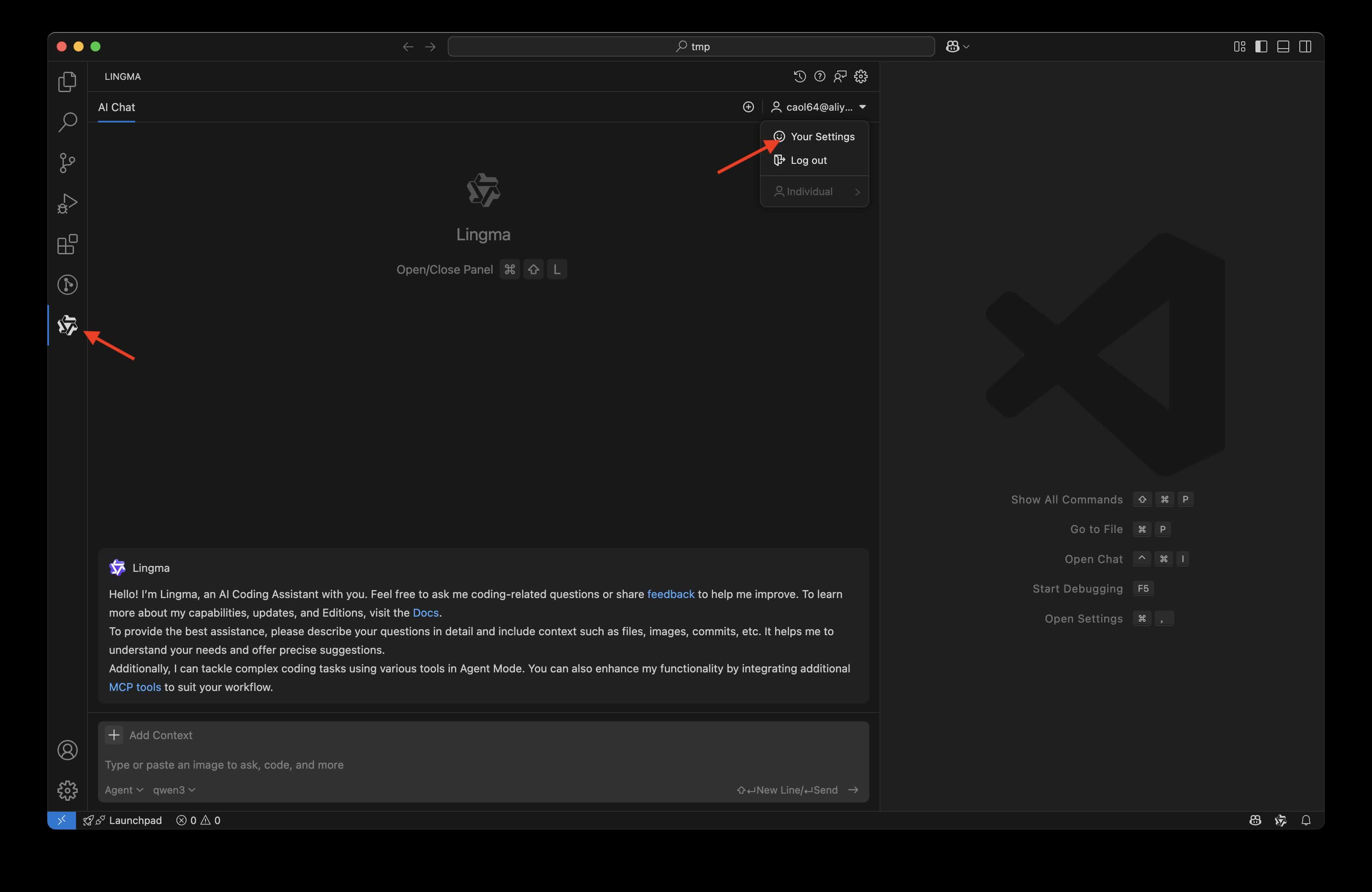
点击左侧“灵码”面板,在你的账号下拉框出点击Your settings。(注意你可能需要先注册一个灵码账号)
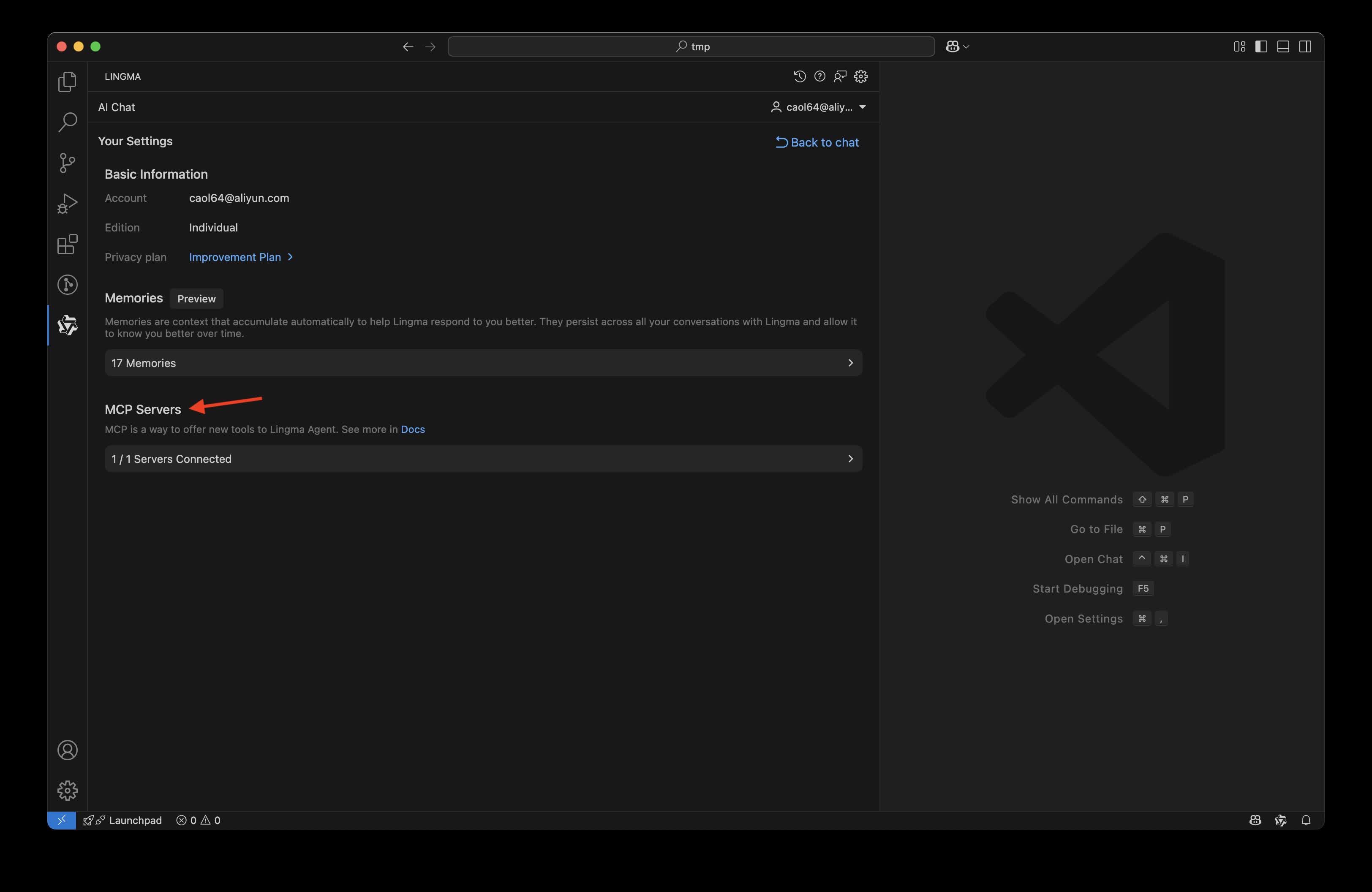
在下方的MCP Servers面板点击添加按钮。
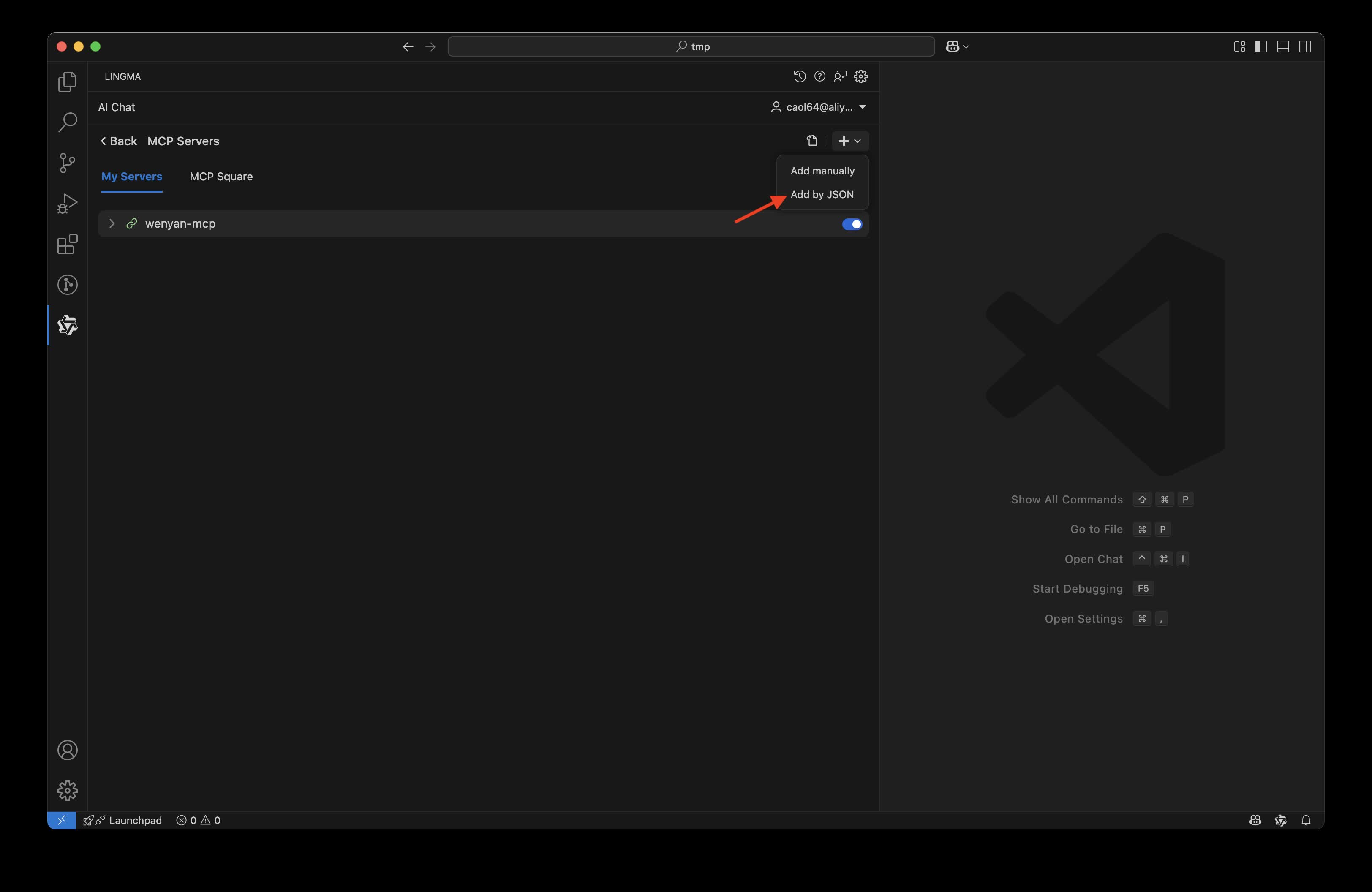
点击Add by JSON按钮。
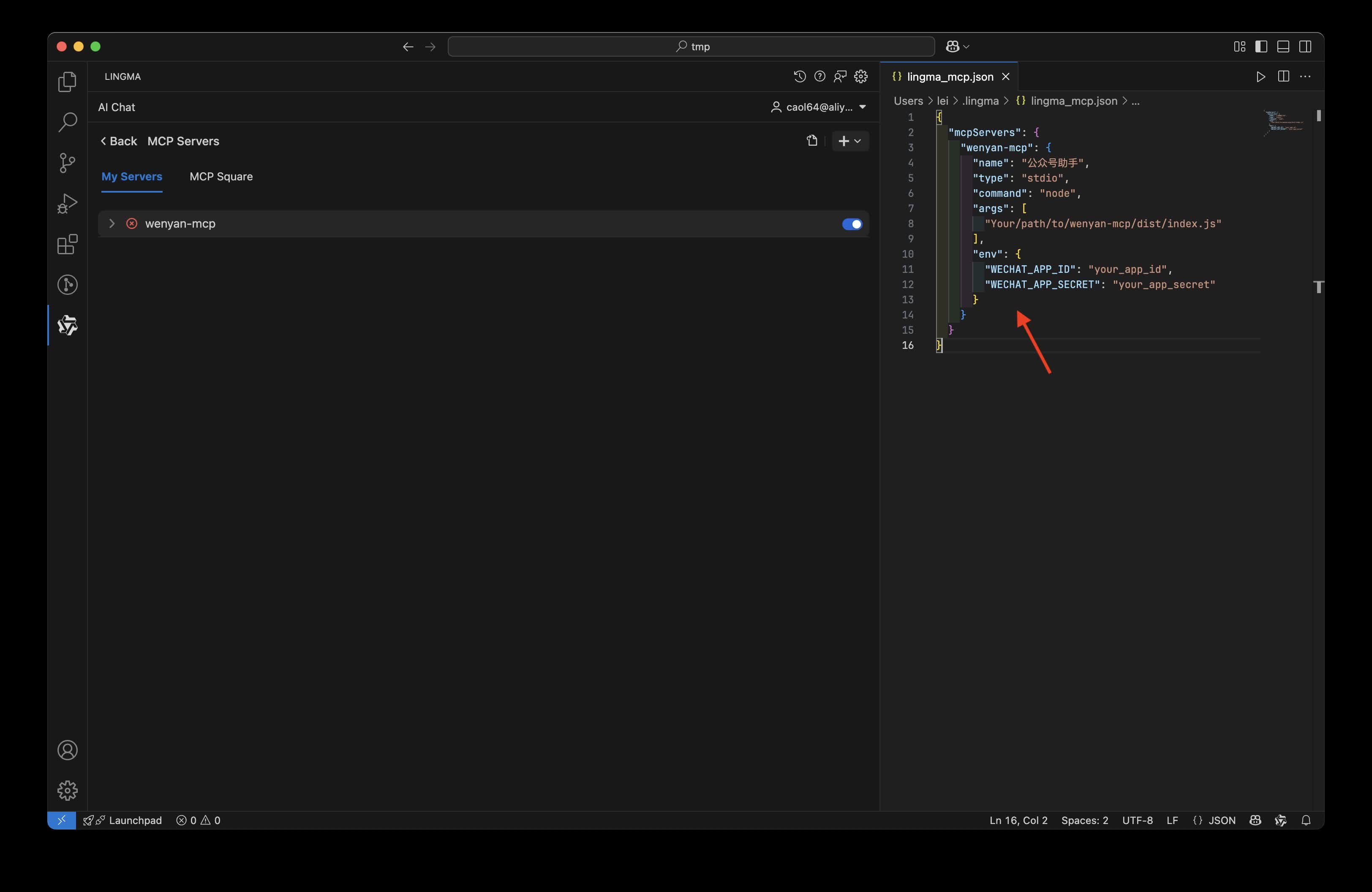
在出现的对话框中输入以下内容:
| |
如果你已经添加过其它 MCP Server,则只要在mcpServers节点下添加wenyan-mcp节点即可。
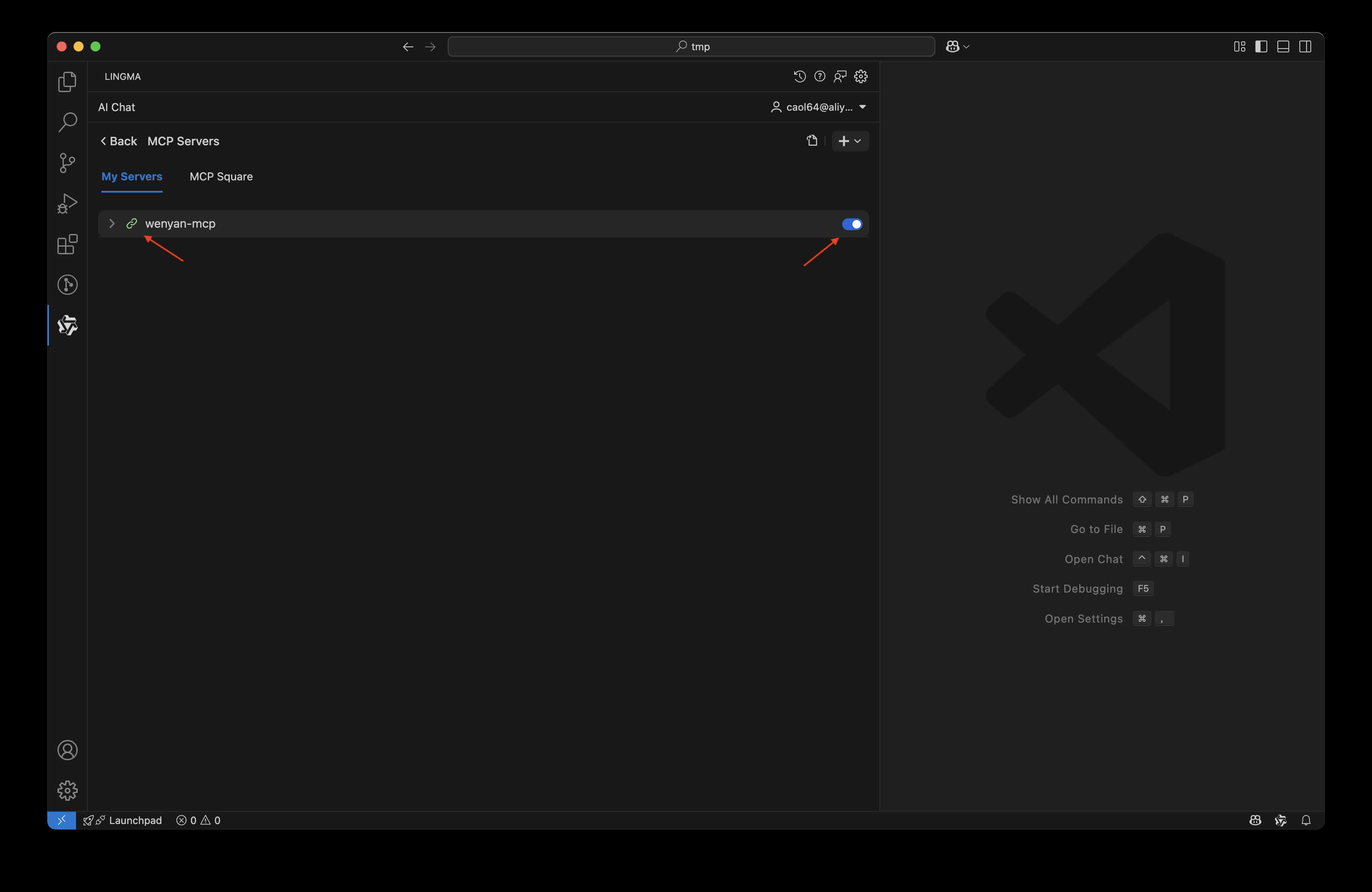
确保MCP Server的开关打开,连接变绿即可。
开始与 AI 对话
经过上述配置,文颜 MCP Server 已经为 AI 提供两个关键能力:
- list_themes:列出所有支持的主题
- publish_article:将文章发布到公众号
回到对话界面,你可以问一下 AI :
有多少公众号主题可以选择?
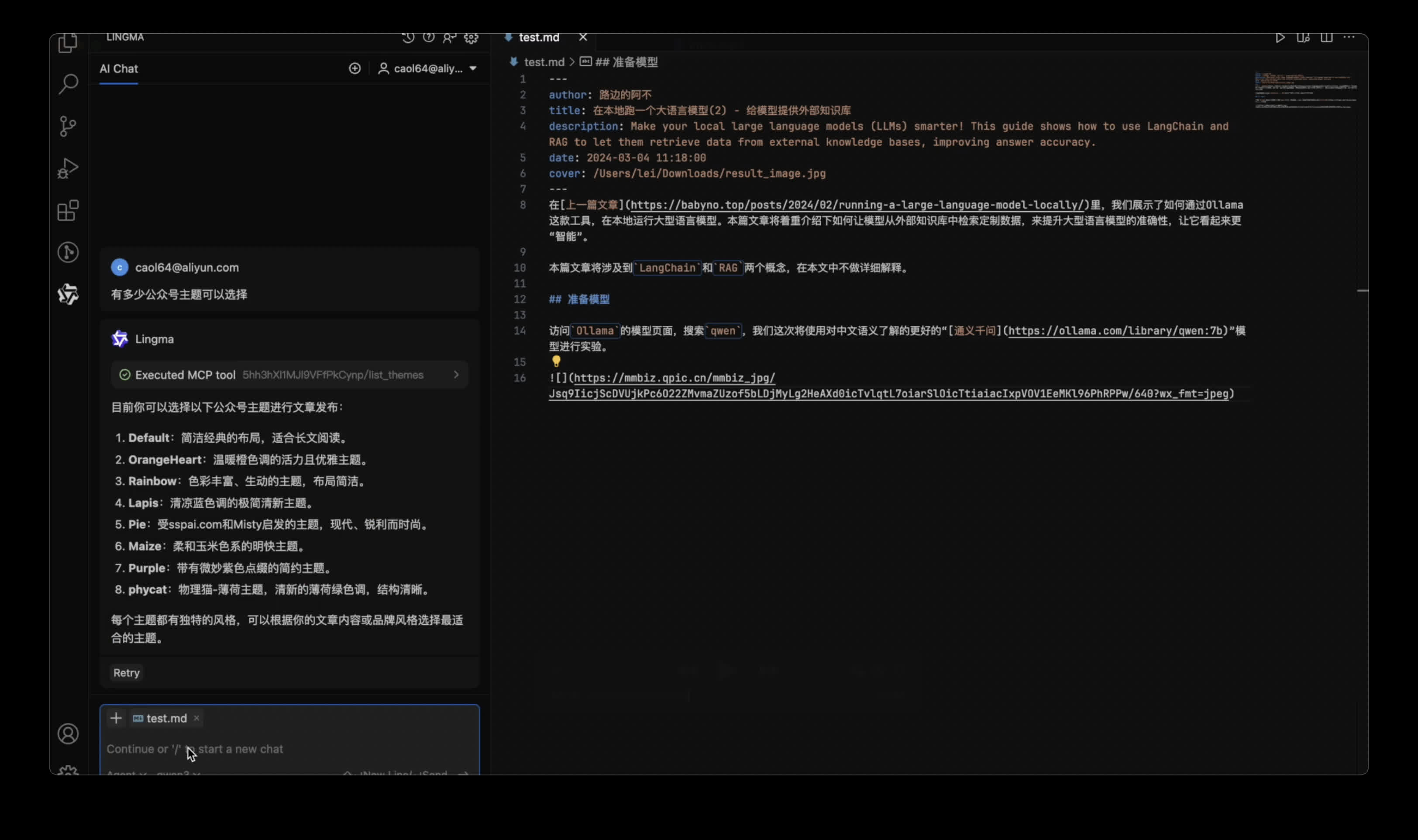
接下来你就可以让 AI 帮你发布文章了:
用 xxx 主题将这篇文章发布到公众号
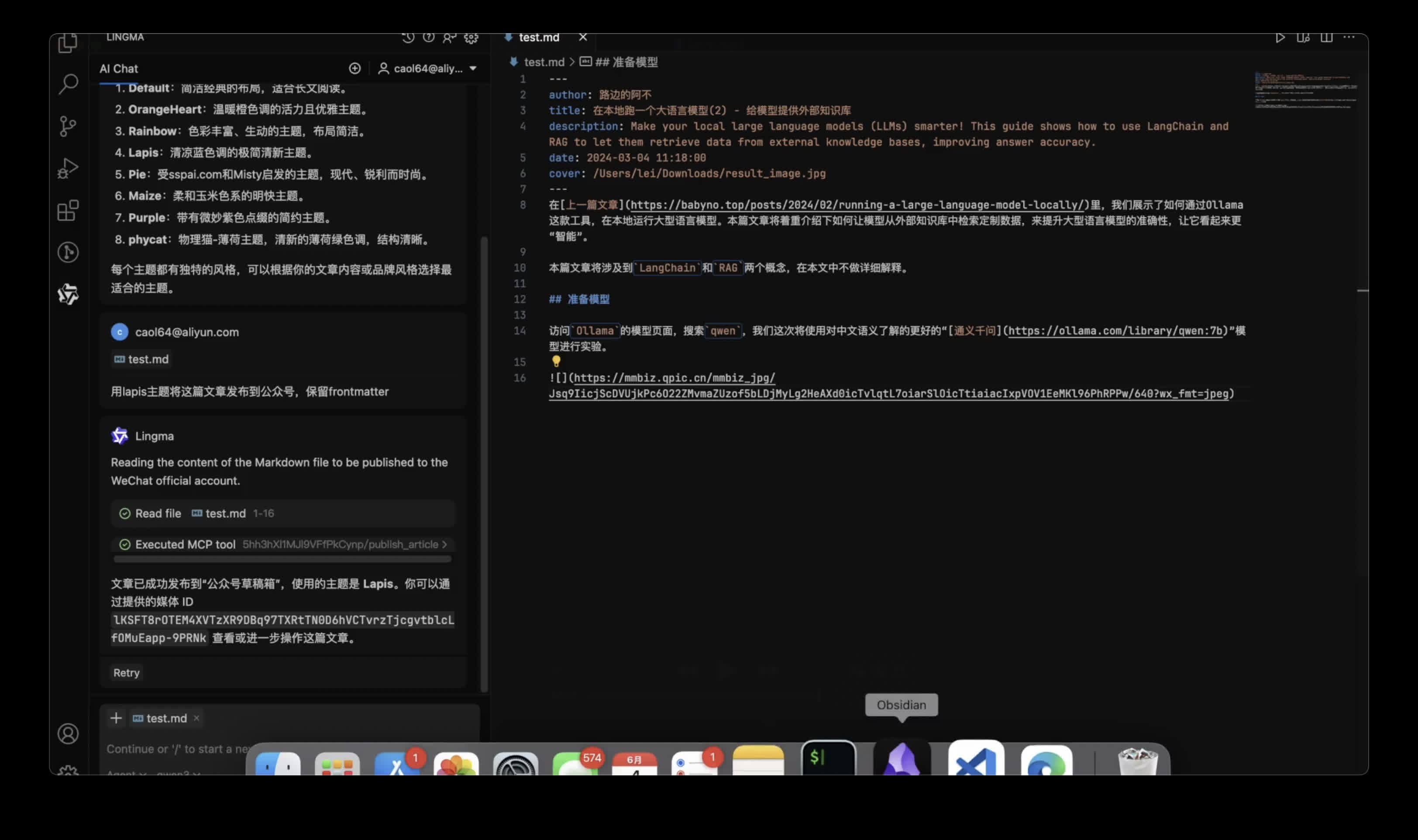
此时这篇文章就会出现在你的公众号账号的草稿箱中,随时等待你的发布。
文颜 MCP Server 为你做了什么
首先,帮你把 Markdown 文章按照指定的主题排版,支持的主题可以参考文颜项目。
接下来,识别文章中的图片,如果是本地图片或者非公众号网页上的网络图片,将图片上传到你的公众号资源库中,同时更新文章中的链接。
再然后,根据你指定的封面图或者从正文中选择一张作为封面图,上传到你的公众号资源库中。
最后,发布文章。
待改进的
文颜 MCP Server 尚处于公测版,有些功能和配置尚未完全确定下来。比如:为了符合公众号发布接口的定义,每篇文章必须指定一张封面图片和标题。而如何指定这张图片,现在采用的是在 Markdown 文章的开头添加一段frontmatter,比如:
| |
后续正在考虑更优雅的方式。
写作,只是开始
如果说过去的 AI 让你写文章更快、更顺手,那么接下来的 AI,会让你写完就能发布,一句话就能排版。
文颜 MCP Server 是这种新工作模式的重要一环,它让 AI 不再只是生成内容的工具,更是串联整个创作流程的智能执行者。
公众号创作,不必再忍受繁琐和重复。现在,你可以把它交给 AI,专注做你最擅长的事:创造。